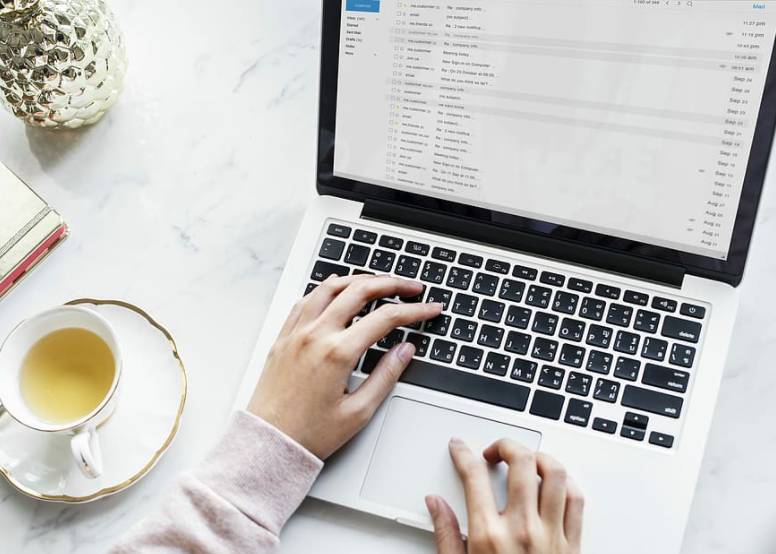Ở trong Macbook, lúc gõ tiếng Việt sẽ gặp phải nhiều vấn đề như là tự động sửa lỗi chính tả và hiện dấu gạch dưới ở dưới chữ. Điều này sẽ làm ảnh hưởng đến công việc và gây ra khó chịu . Không cần phải quá lo lắng, xem ngay bài viết dưới đây để giải quyết tình trạng này nhé !
Gõ tiếng Việt trên MacBook bị gạch chân phải làm sao ?
Bước 1: Nhấn mở biểu tượng menu Apple ở góc trái bên trên và mở Tùy chọn Hệ thống…

Bước 2: Tiếp theo nhấn Bàn phím.
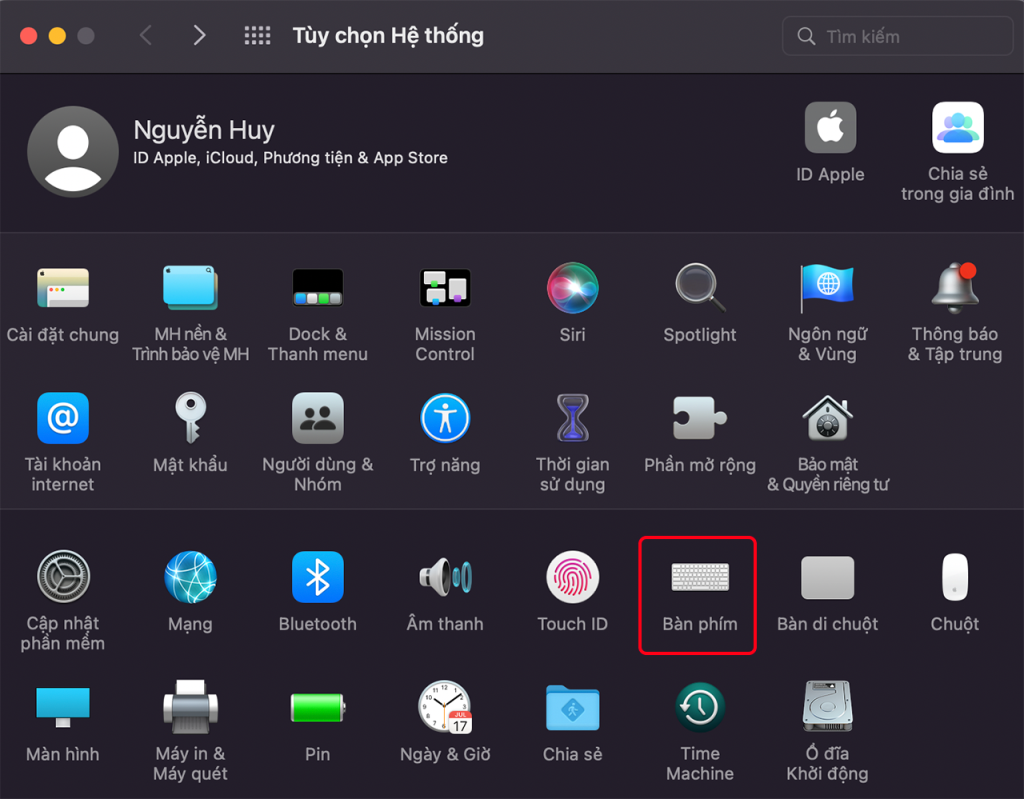
Bước 3: Bấm sang tab của Văn bản > xong rồi chọn Chính tả rồi chọn Tự động theo ngôn ngữ.
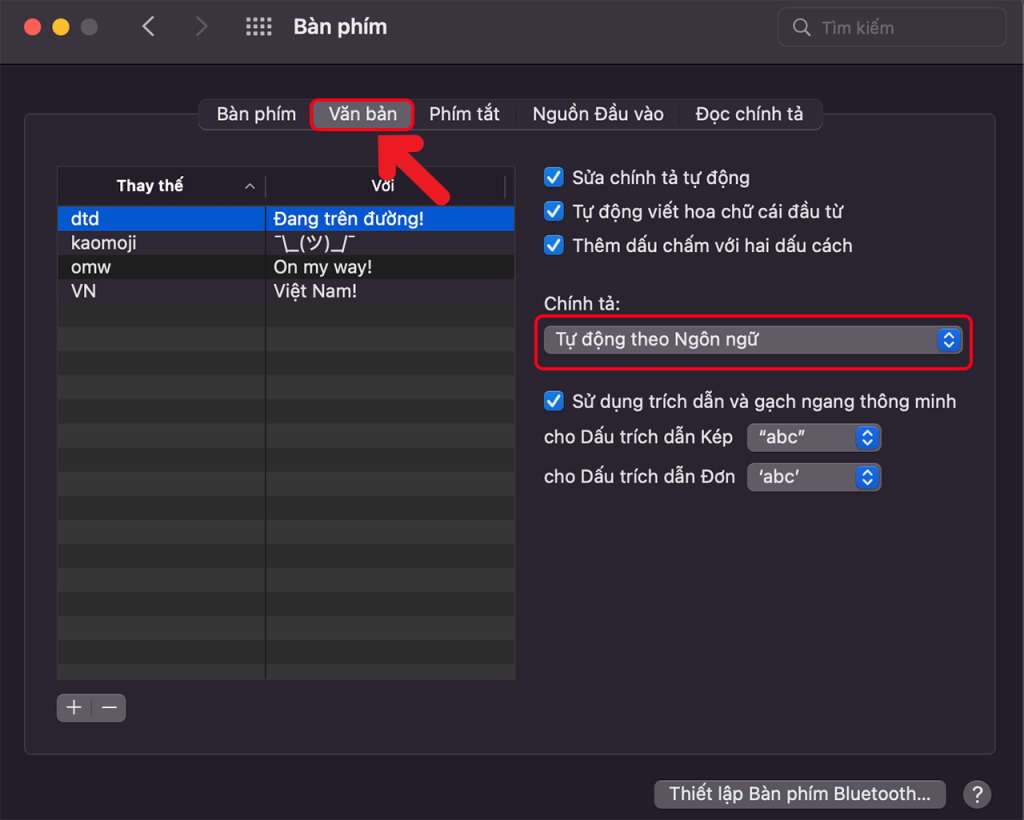
Bước 5: Chọn tiếp Polski.
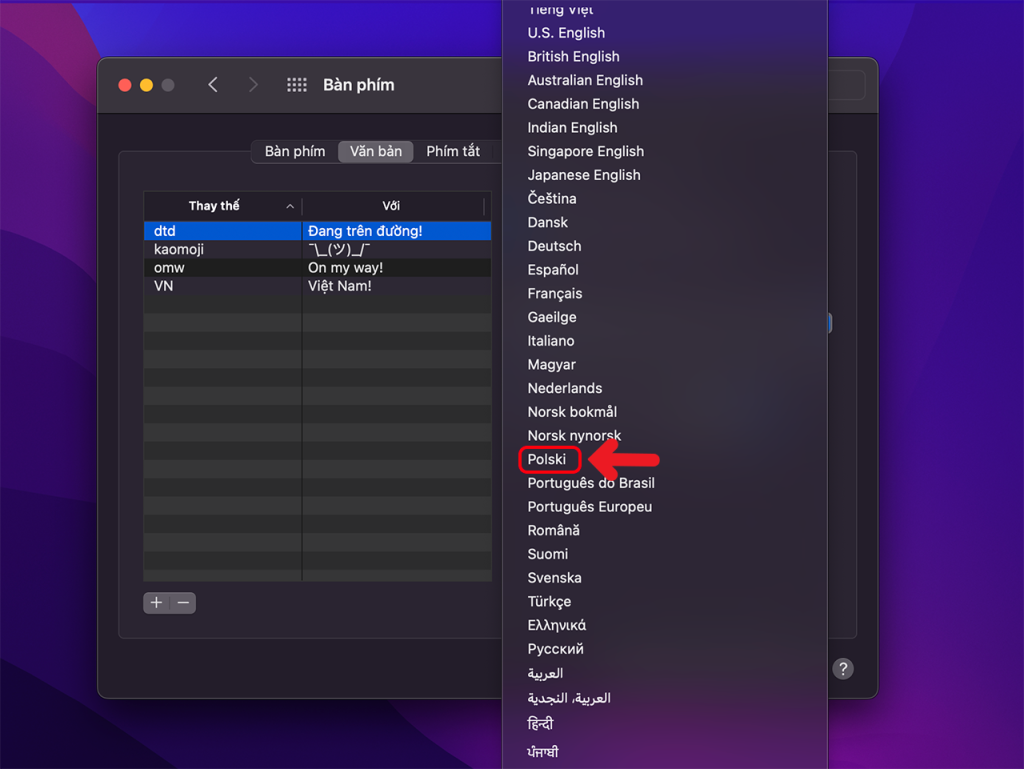
Bước 6: Bấm Xong để hoàn tất.
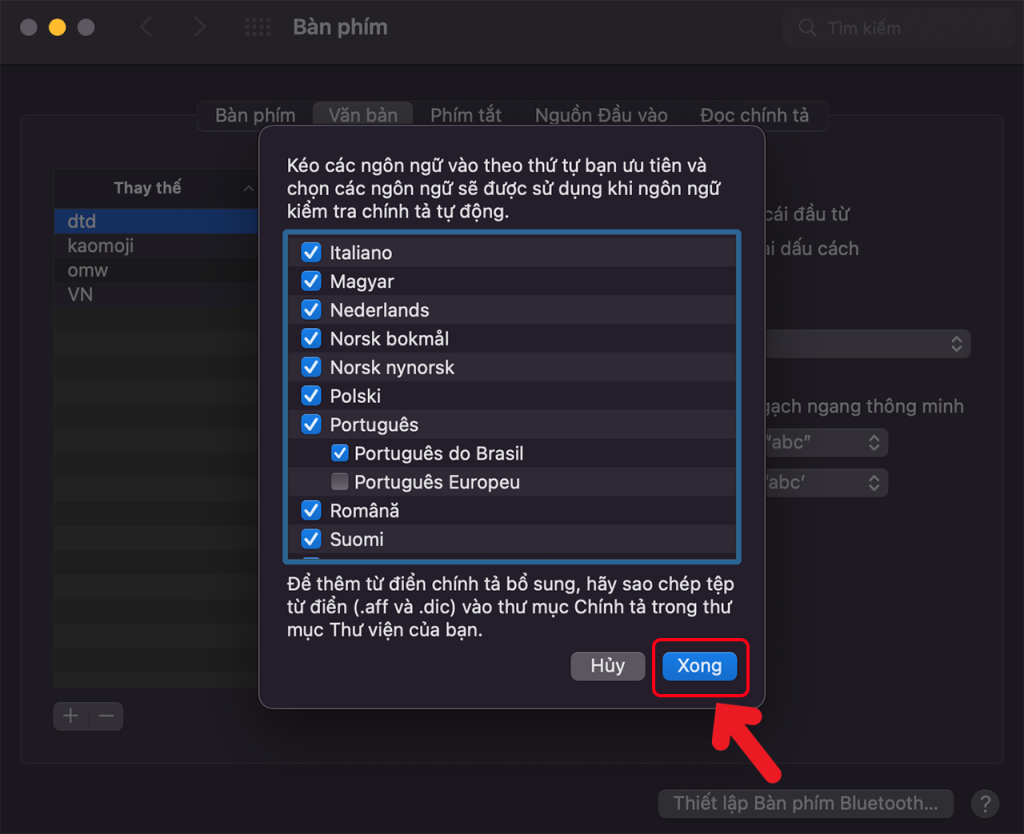
Để sửa thêm lỗi kiểm tra chính tả của Chrome trên Macbook thì bạn cần điều chỉnh thiết lập giữa ngôn ngữ trên máy phải đồng bộ với ngôn ngữ trên Chrome.
Bước 1: Trên Chrome vào ngay Tùy chọn…

Bước 2: Nhấn Cài Đặt > Mở Ngôn Ngữ. Bắt buộc bạn phải để 2 ngôn ngữ là Tiếng Việt và Tiếng Anh, điều này có thể làm khắc phục lỗi kiểm tra chính tả & gạch chân trong Chrome.
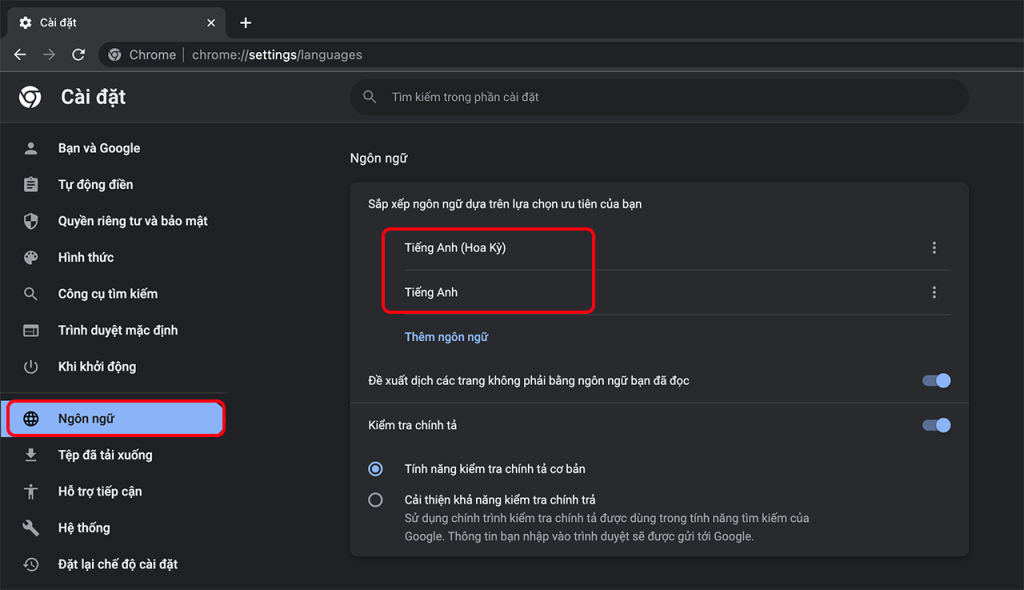
Làm theo cách này bạn đã có thể khắc phục gõ tiếng Việt trên MacBook bị gạch chân. Cảm ơn bạn đã bỏ thời gian ra để đọc bài viết và chúc bạn áp dụng thành công !